-
[Android One シリーズ]microSDカードを内部ストレージとして使用する方法を教えてください。
-
microSDカードを内部ストレージ化することでご使用できます。
378人の方の参考になっています。
「内部ストレージ化」とは、microSDカード(外部ストレージ)の保存容量を疑似的に内部ストレージとして使用する機能です。
- ※
機種によって設定方法が異なります。
その他の機種をご利用のかたはこちらをご確認ください。
microSDカードを外部ストレージ/内部ストレージで使用する際の違い
パソコンなどへデータを移行させたいお客さまは、microSDカードを「外部ストレージ」としてご利用することをおすすめします。
- ※
バックアップデータをサーバーやパソコンなどに保存されている場合は、復元できる場合がございます。
外部ストレージとして使用 画像や動画をバックアップする目的でご使用できます。
本機からmicroSDカードを取り外し、パソコンなどその他の機器で読み込むことができます。内部ストレージとして使用 - microSDカードのフォーマット(初期化)が必要です。
- フォーマットを行うとmicroSDカードに保存されているすべてのデータが消去されます。
- microSDカードをスマートフォンの内部ストレージをしてご使用することができます。
- 写真や動画をバックアップする目的ではご使用できません。
- 本機からmicroSDカードを取り外すと、再度本機に挿入するまで保存されているデータ(アプリケーションや写真など)がご使用できなくなります。
- その他の機器でデータを読み込むことはできません。
- 本機を初期化したり、故障などで修理返却された場合や、機種変更をした場合はmicroSDカードの中のデータを読み込むことができなくなります。
- microSDカードを外部ストレージとして再度ご使用したい場合は、microSDカードのフォーマットが必要です。内部ストレージとして保存されているデータやアプリケーションなどは消去されます。
-
内部ストレージとして使用する方法
- ※
本手順は Android One S3 を例としています。
- ※
ご利用の機種やバージョンにより画面が異なる場合がございます。表示されている画面に沿って進めてください。
あらかじめmicroSDカードを取り付けてから操作をしてください。
「ステータスバー」を下にスライド
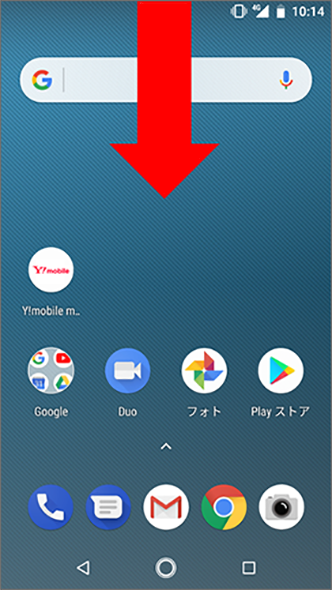
「クイック設定パネル」の設定をタップ
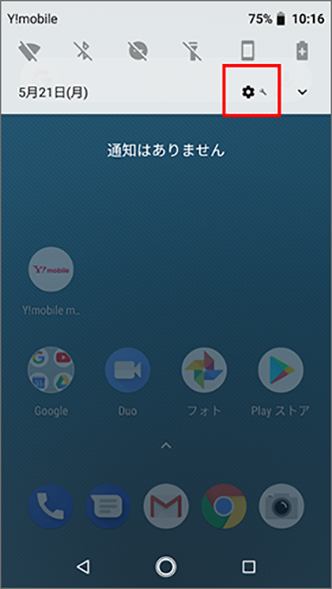
「ストレージ」をタップ
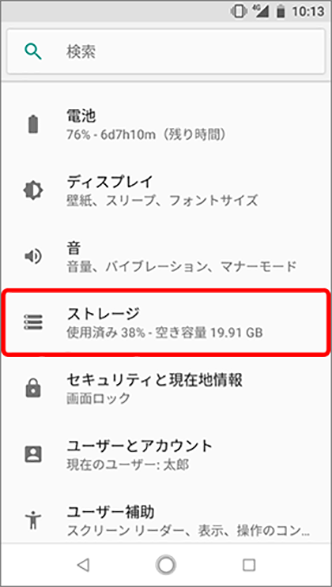
外部ストレージに表示されている「SDカード」をタップ
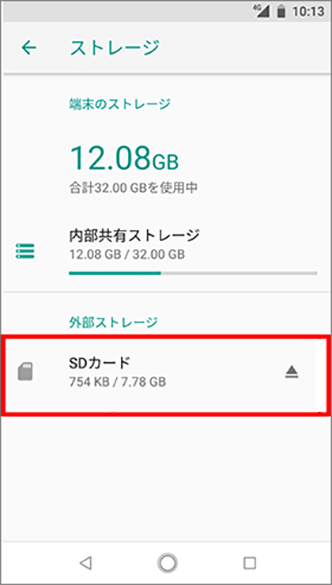
右上のメニューをタップ
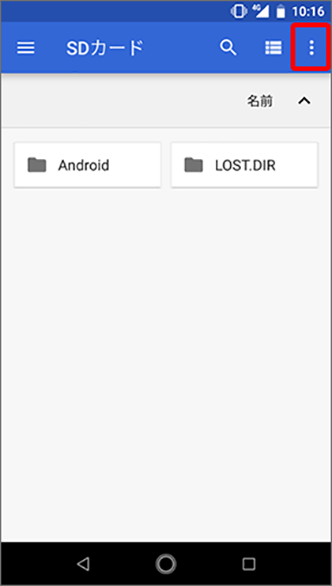
「ストレージの設定」をタップ
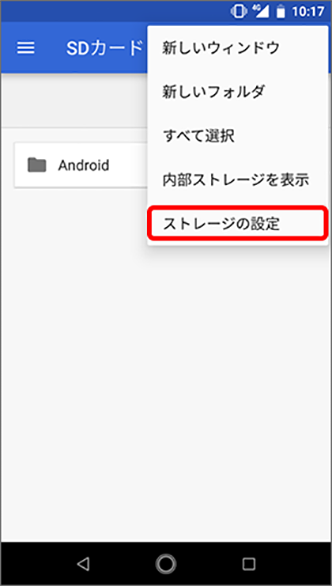
「内部ストレージとしてフォーマット」をタップ
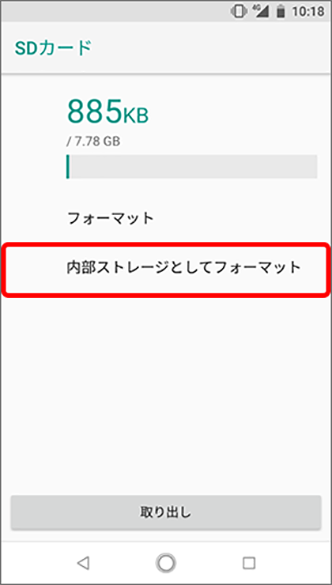
microSDカードが初期化されても問題ない場合は、「消去してフォーマット」をタップ
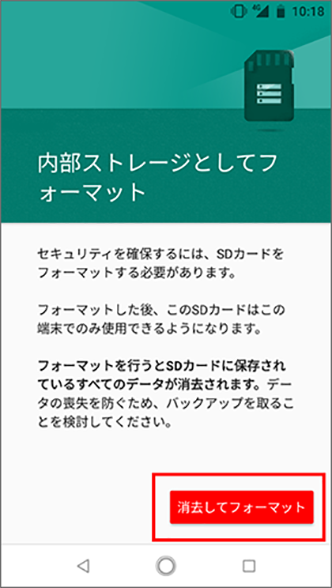
フォーマットが完了するまで待機
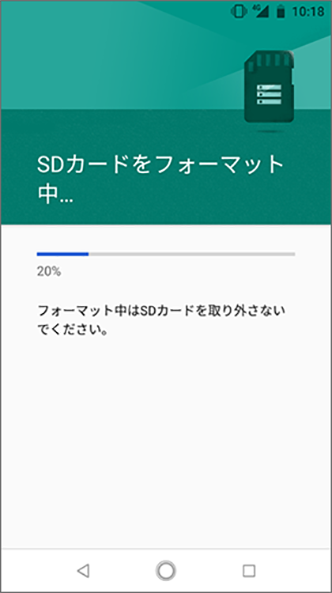
- ※
ご利用のmicroSDカードにより以下の画面が表示される場合がございます。その場合は「OK」をタップします。
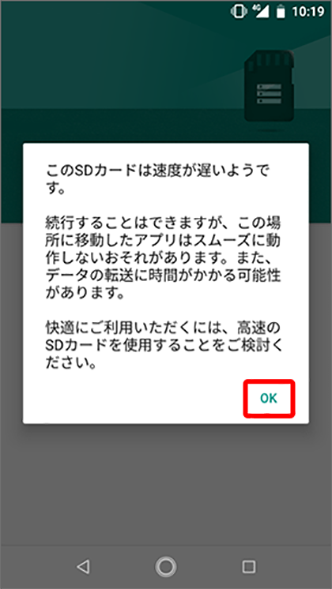
ご希望の項目を選択し「次へ」をタップ
- ※
画像での操作は「今すぐ移動」を選択した手順でご案内します。
- ※
microSDカードにアプリケーションのみを保存する場合は「後で移動」をタップし、手順13をご確認ください。
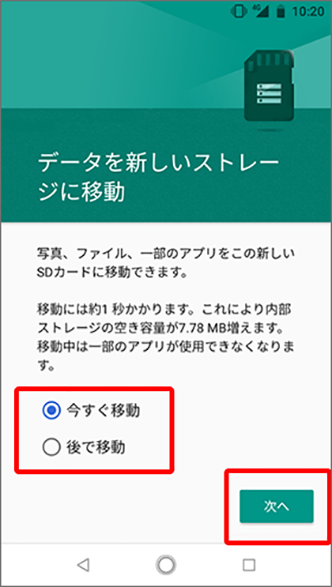
「移動」をタップ
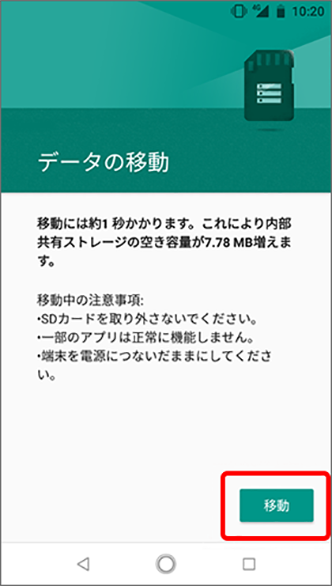
「完了」をタップ
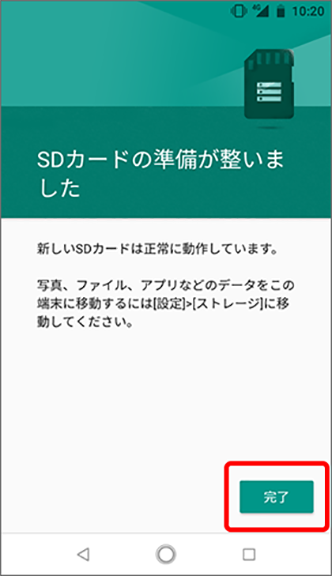
紫色の「SDカード」のアイコンが表示されたら、内部ストレージ化完了
- ※
内部ストレージとして使用
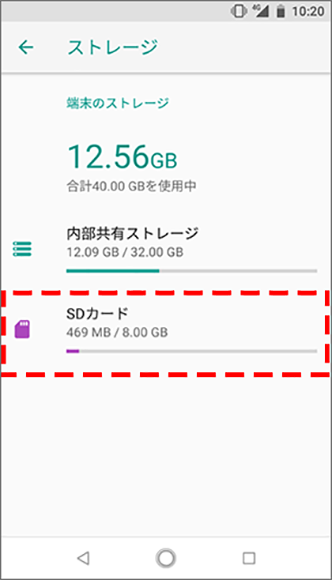
- ※
外部ストレージとして使用
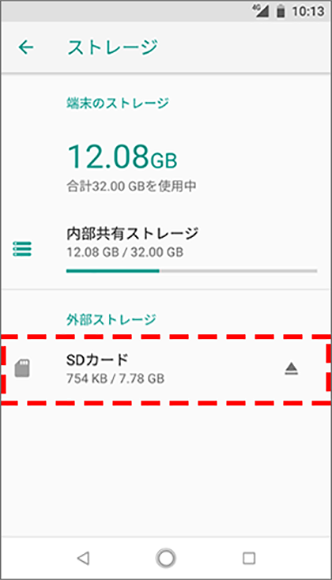
- ※
-
内部ストレージ化した際のデータのバックアップ
主に2つの方法でバックアップができます。
- アプリケーションをご使用して、サーバーに保存する方法(「Googleフォト」や「Yahoo!かんたんバックアップ」など)
- 本体とパソコンをUSBケーブルで接続し、必要なデータをコピーする方法
- ※
内部ストレージ化したmicroSDカードは、直接パソコンに挿入してのデータコピーなどはできないためご注意ください。
- ※












